
时间:2020-08-21 04:34:20 来源:www.win10xitong.com 作者:win10
由于操作失误,一些网友发现自己的win10系统出现了win10任务栏时钟图标消失了的问题,win10任务栏时钟图标消失了这样的情况还真的把很多电脑高手都为难住了,要是你同样因为win10任务栏时钟图标消失了的问题而很困扰,只需要进行以下的简单设置:1、进入win10系统界面后鼠标右击任务栏空白处,选择【任务栏设置】。2、接着在通知区域下方点击【打开或关闭系统图标】就轻轻松松的搞定了。如果看得不是很懂,没关系,下面我们再一起来彻底学习一下win10任务栏时钟图标消失了的具体操作办法。
具体步骤如下:
1、进入win10系统界面后鼠标右击任务栏空白处,选择【任务栏设置】。
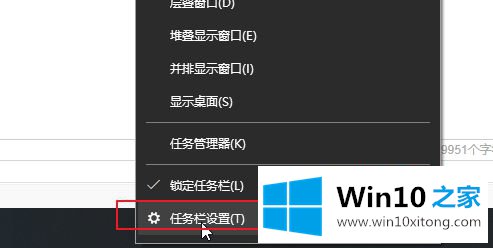
2、接着在通知区域下方点击【打开或关闭系统图标】。
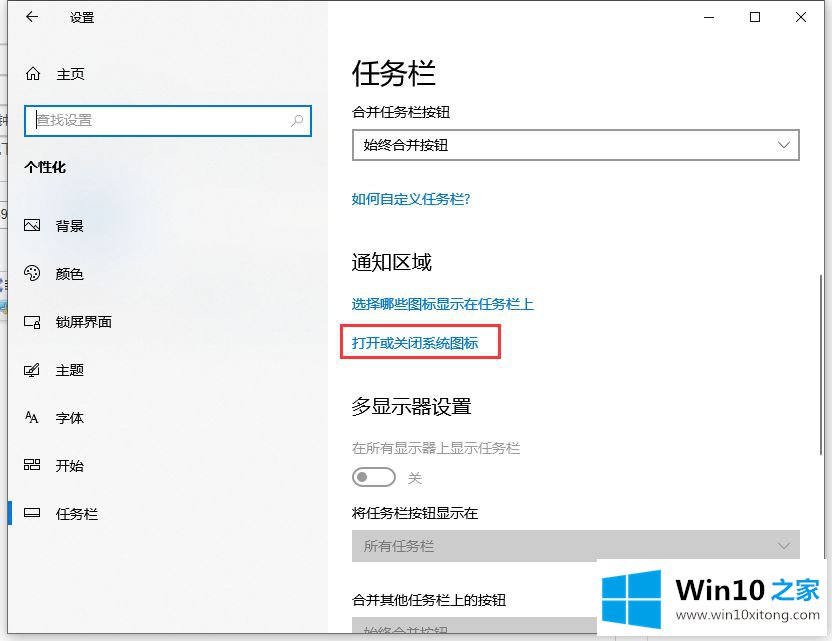
3、接着就可以看到时钟处于关闭状态,滑动打开既可以看到win10系统任务栏时钟图标了。
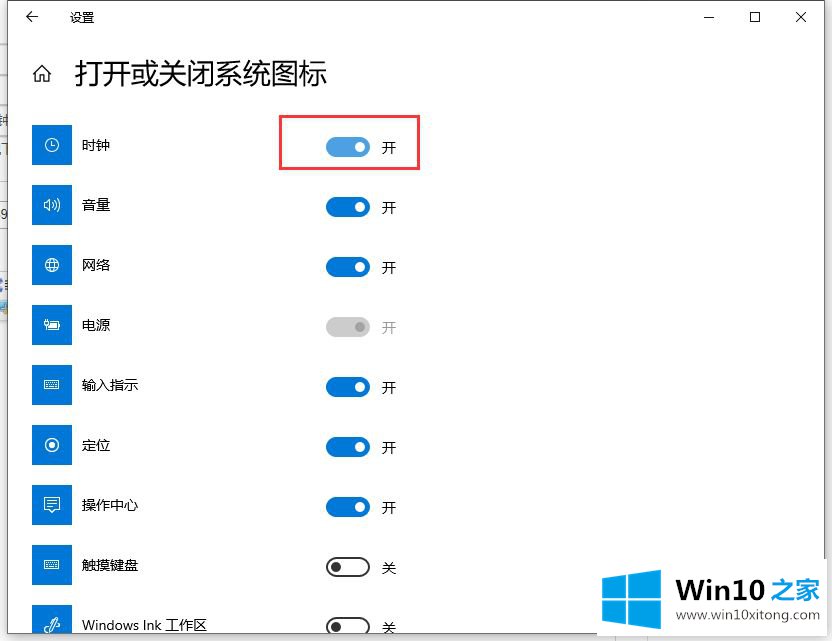
上面给大家讲解的就是win10任务栏时钟图标消失了的详细找回方法,只要按照上面的方法打开之后,就会发现时钟图标回来了。
今天的这篇教程就是详细的讲了win10任务栏时钟图标消失了的具体操作办法,谢谢大家对本站的关注和支持。